
Emoji hozzáadása a Clipsben
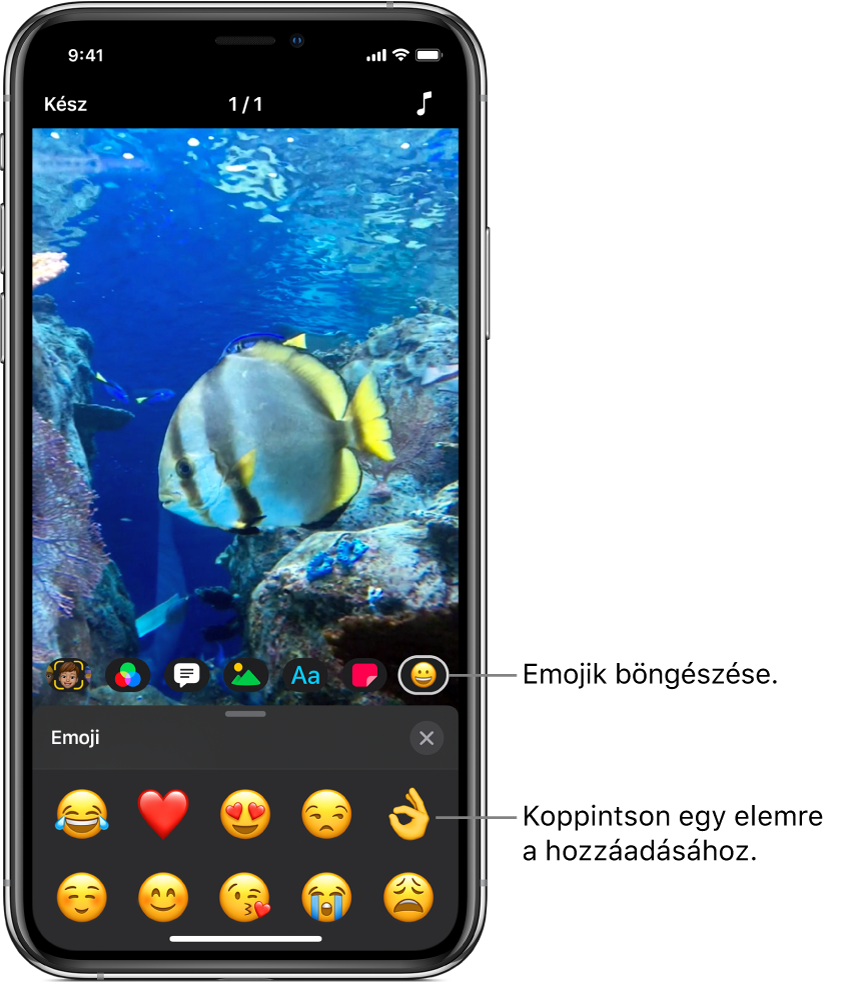
A felvétel közben vagy később is hozzáadhat emojikat a kilpekhez a videóban.
Emoji kiválasztása a felvétel előtt
Amikor meg van nyitva egy videó a Clips appban
 , koppintson az
, koppintson az  gombra, majd koppintson az
gombra, majd koppintson az  gombra.
gombra.Legyintsen a rendelkezésre álló lehetőségek böngészéséhez, majd koppintson arra, amelyiket használni szeretné.
Az emojit húzással, forgatással vagy összecsippentéssel méretezheti át.
Koppintson a megtekintő alatt található
 gombra.
gombra.Az emoji hozzá lesz adva, amikor klipet vesz fel vagy fotót készít. Ha ki szeretné kapcsolni az emojit, hogy az már ne legyen hozzáadva a felvétel során, koppintson rá, majd koppintson a törlés lehetőségre.
Emoji hozzáadása egy videó egyik klipjéhez
Amikor meg van nyitva egy videó a Clips appban
 , koppintson arra a klipre, amelyikhez hozzá szeretné adni az emojit.
, koppintson arra a klipre, amelyikhez hozzá szeretné adni az emojit.Koppintson az
 gombra, majd koppintson a
gombra, majd koppintson a  gombra.
gombra.Legyintsen a rendelkezésre álló lehetőségek böngészéséhez, majd koppintson arra, amelyiket használni szeretné.
Az emojit húzással, forgatással vagy összecsippentéssel méretezheti át.
Koppintson a
 lehetőségre.
lehetőségre.
Emoji eltávolítása
Amikor meg van nyitva egy videó a Clips appban
 , koppintson arra a klipre, amely az eltávolítani kívánt emojit tartalmazza.
, koppintson arra a klipre, amely az eltávolítani kívánt emojit tartalmazza.Koppintson az emoijira, koppintson a Törlése lehetőségre, majd koppintson a Kész gombra.
Követés kikapcsolása
Ha emojit tesz egy arc vagy más mozgó objektum fölé a videoklipben, a követés alapértelmezés szerint bekapcsol. A követés úgy illeszti a mozgást a kliphez, hogy úgy tűnjön, mintha az objektum a jelenet része lenne. Ha azt szeretné, hogy az emoji egy rögzített helyen maradjon a videóban, ahelyett, hogy követné a mozgást, kikapcsolhatja a követést.
Amikor meg van nyitva egy videó a Clips appban
 , koppintson arra az elemre, amelynek a követését ki szeretné kapcsolni.
, koppintson arra az elemre, amelynek a követését ki szeretné kapcsolni.Koppintson az emojira, koppintson a Követés letiltása lehetőségre, majd koppintson a Kész gombra.